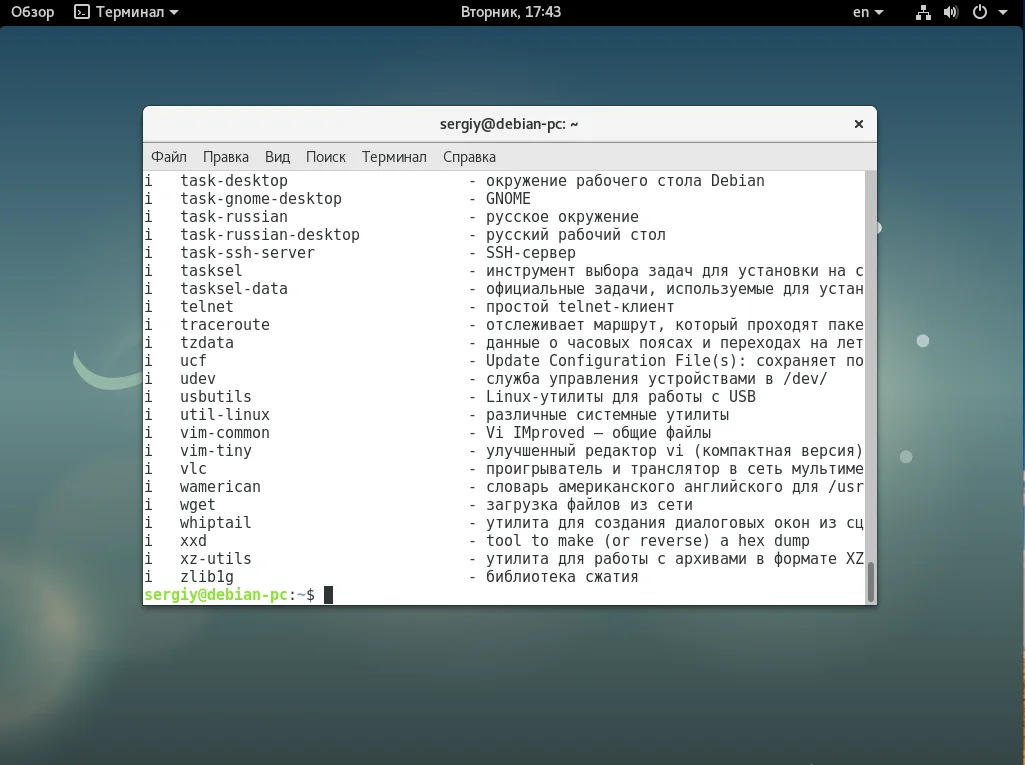Узнайте всё о вашей системе: Полный список пакетов Debian
Ваша система Debian — это не просто операционка, а целая коллекция программ. Но что, если вам срочно нужно узнать, что именно в неё установлено? Представьте: вы настраиваете новый сервер, восстанавливаете систему после сбоя или просто хотите избавиться от цифрового хлама. Без точного списка пакетов вы как без карты в незнакомом городе.
Мы подготовили для вас полный гид по всем способам получить этот бесценный список. Вы научитесь использовать мощь терминала, от утилит dpkg и apt до удобного интерфейса aptitude. Больше не нужно гадать — вы сможете одним действием сохранить полный перечень всего установленного софта в файл. Это ваш золотой ключик для резервного копирования, миграции на другой компьютер или простой генеральной уборки системы.
Хотите быстро найти все пакеты, связанные с Python? Или узнать, какие программы вы ставили вручную, а какие пришли как зависимости? Мы покажем, как это сделать парой коротких команд. Вы не только получите список, но и поймёте, как применить его на практике для восстановления своей среды в считанные минуты. Перестаньте работать вслепую и возьмите под полный контроль программное обеспечение вашего Debian. Всё, что нужно знать, ждёт вас в полной статье!
Иногда возникают ситуации, когда нужно узнать какие пакеты установлены в системе. Это может понадобиться если вы хотите сделать резервную копию установленных пакетов, проверить их целостность, перенести все пакеты в другую систему и для решения многих других задач. В Debian для этого можно использовать несколько методов.
В сегодняшней статье мы рассмотрим как посмотреть список установленных пакетов Debian с помощью терминала, в интерфейсе curses, а также в графическом интерфейсе. Такие списки можно использовать не только для резервного копирования, но и для того, чтобы просто перебрать и удалить ненужные программы, тем самым очистив систему от мусора.
Содержание статьи
Список установленных пакетов Debian
Самый первый способ посмотреть установленные пакеты Debian, это утилита dpkg. Она может применяться не только в Debian, а во всех, основанных на нем дистрибутивах:
dpkg --get-selections | grep -v deinstall
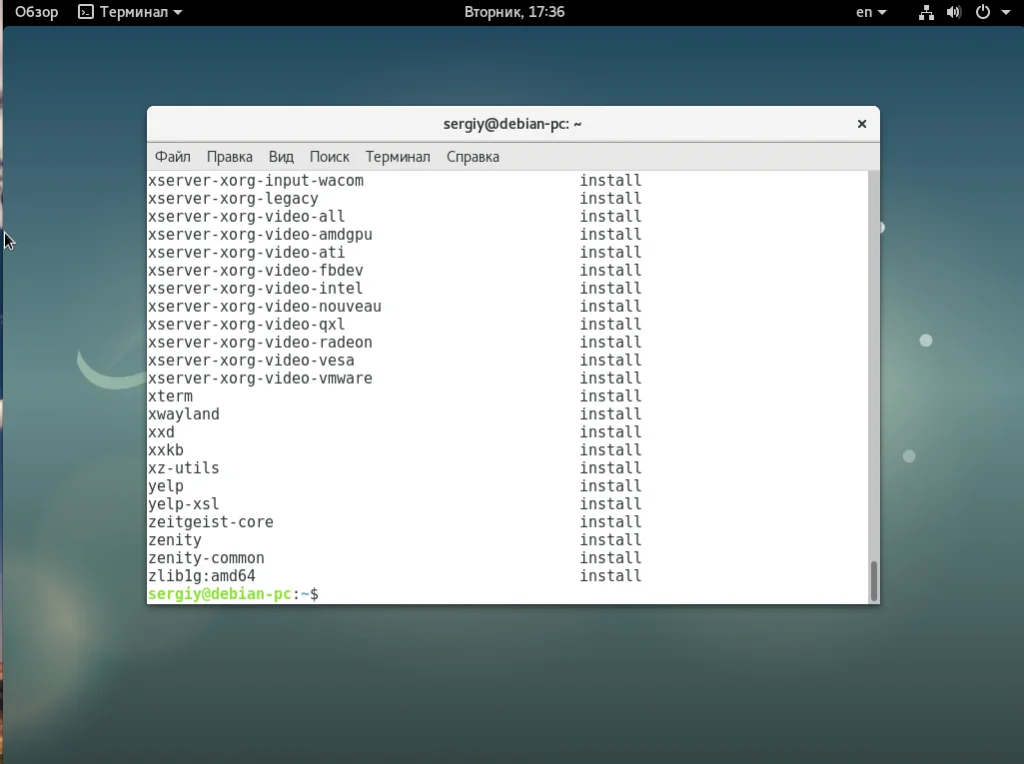
Полученный список можно сразу же сохранить в файл, чтобы потом его использовать:
dpkg --get-selections | grep -v deinstall > mylist.txt
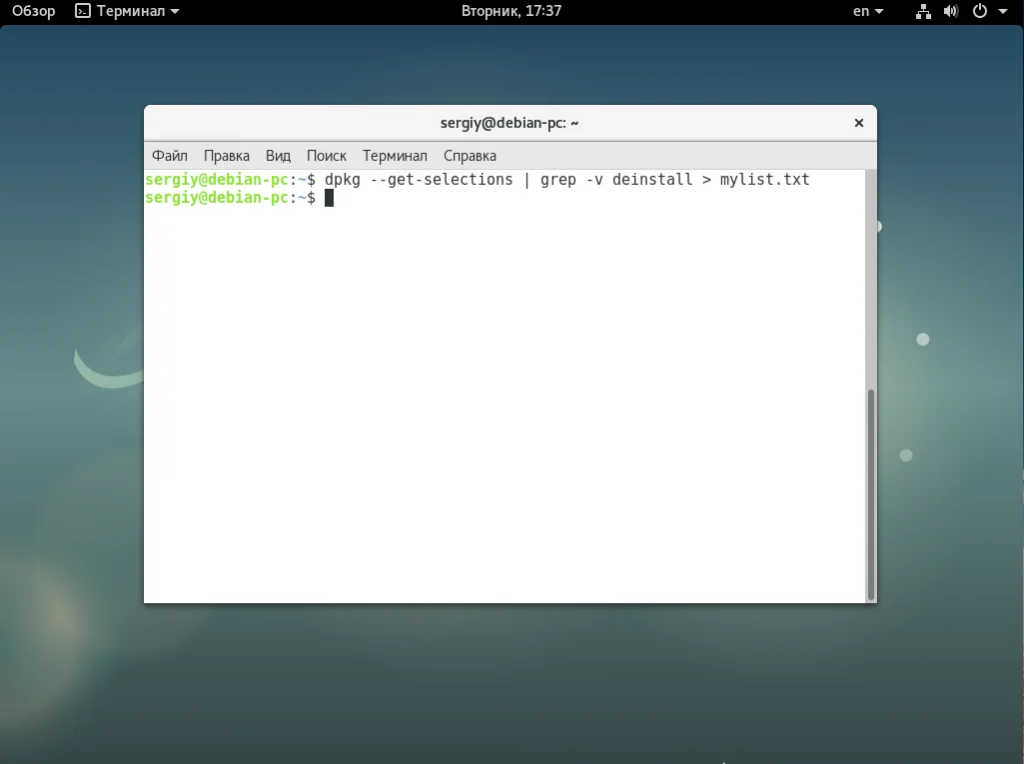
Можно также убрать всю лишнюю информацию и сохранить только имена пакетов:
dpkg -l | grep ^ii | awk '{ print $2}' > mylist.txt
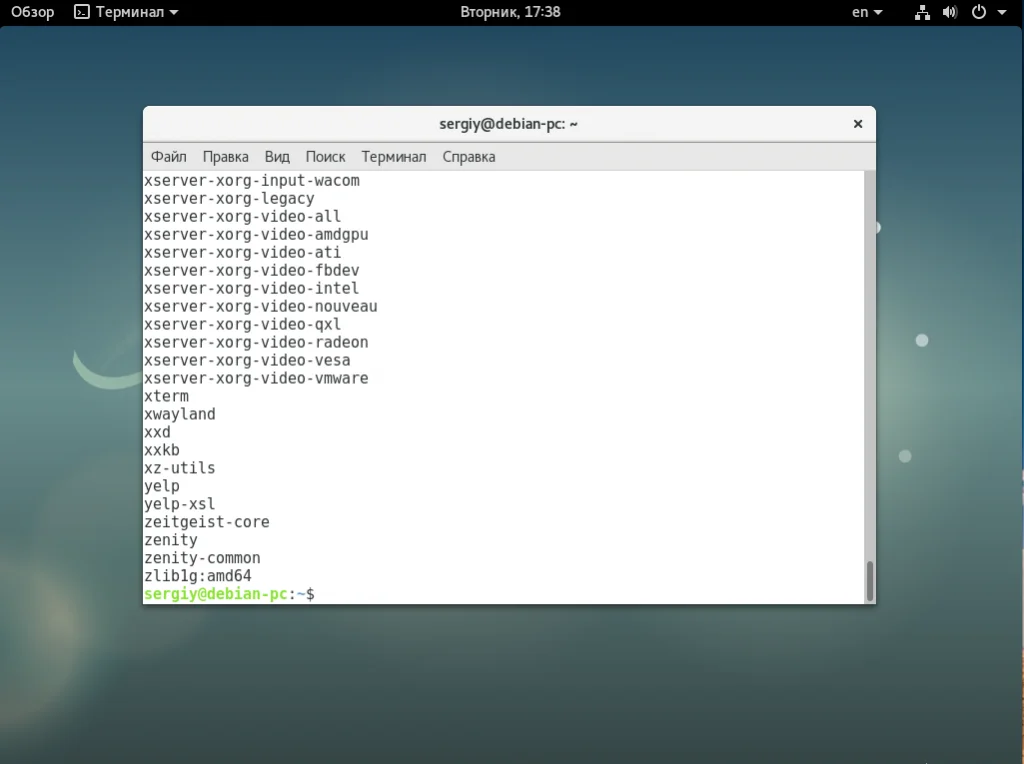
Следующий способ решения этой задачи - использование утилиты dpkg-query. Она похожа на предыдущий вариант, но немного проще. Такая команда отобразит все установленные пакеты вместе с информацией о них:
dpkg-query -l
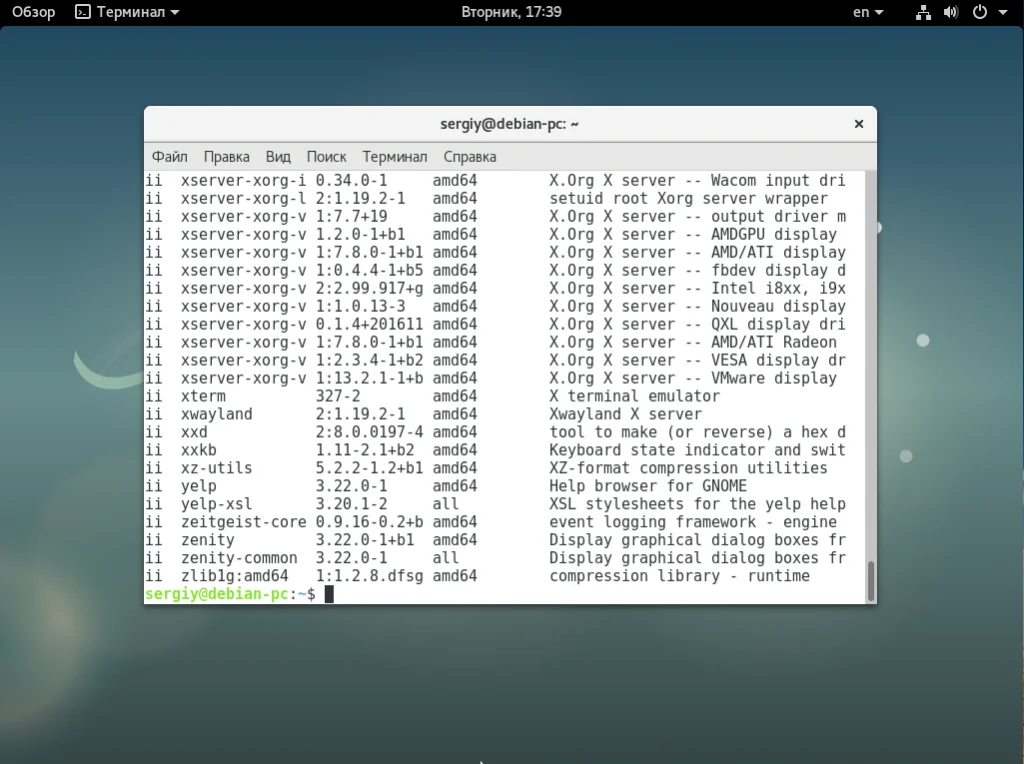
Здесь тоже можно выбрать только имена пакетов с помощью опции -f:
dpkg-query -f '${binary:Package}n' -W

Третий метод - это утилита apt, которой мы привыкли пользоваться для установки приложений, она имеет команду list:
apt list --installed
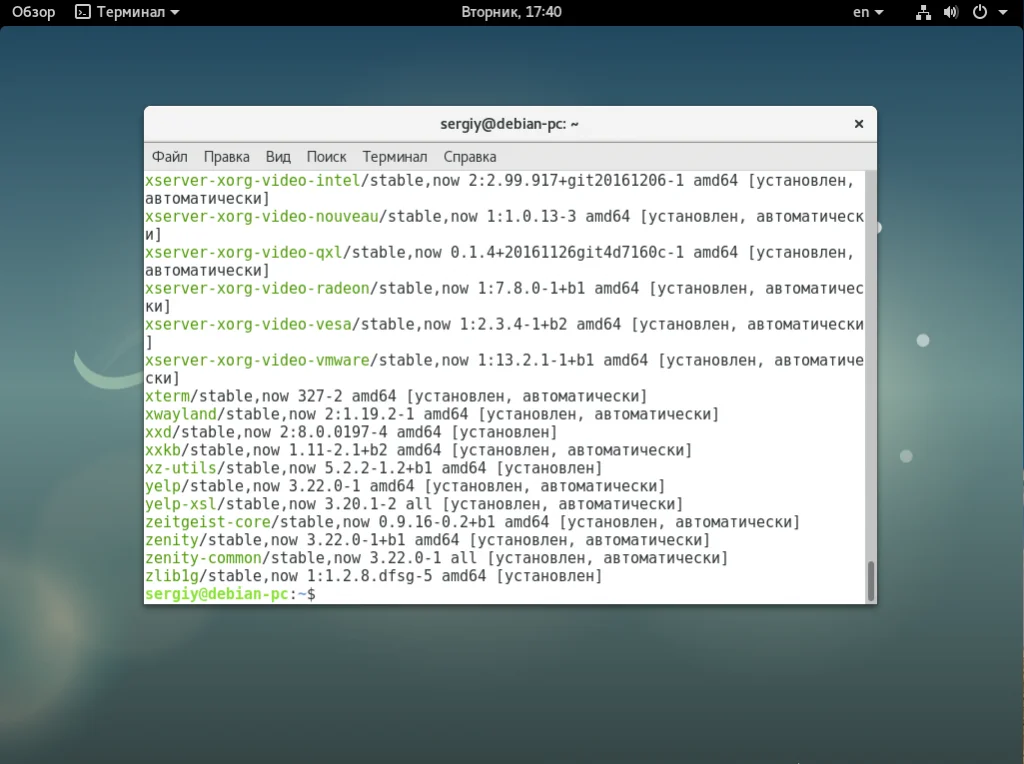
Далее, можно отфильтровать только пакеты, имя которых содержит определенные символы:
apt list --installed | grep python
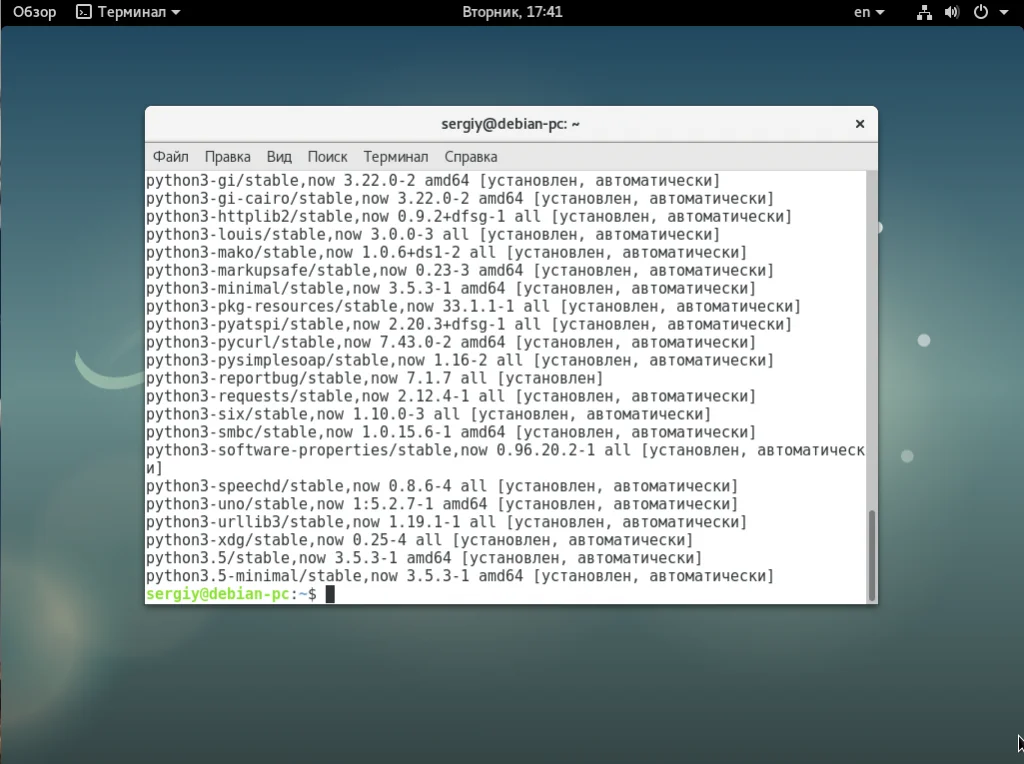
Мы более подробно рассматривали apt в статье установка пакетов в Debian. Еще одна интересная возможность apt - посмотреть какие пакеты были установлены вручную. Для этого наберите:
apt-mark showmanual
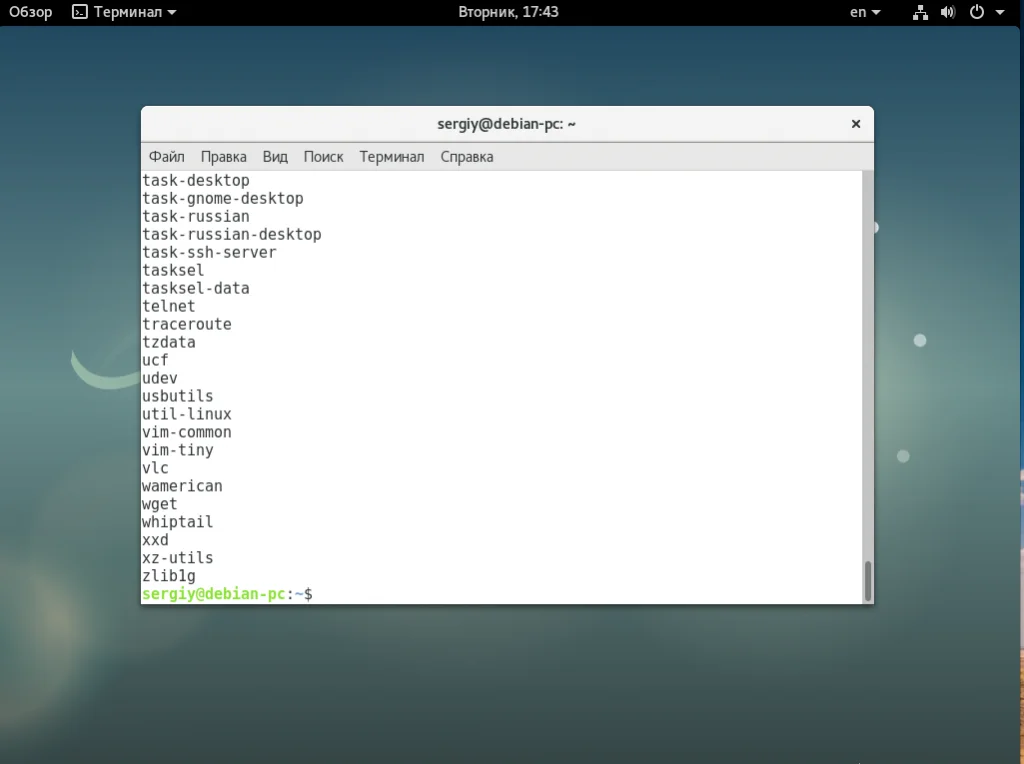
И еще один вариант с использованием apt:
apt-cache pkgnames
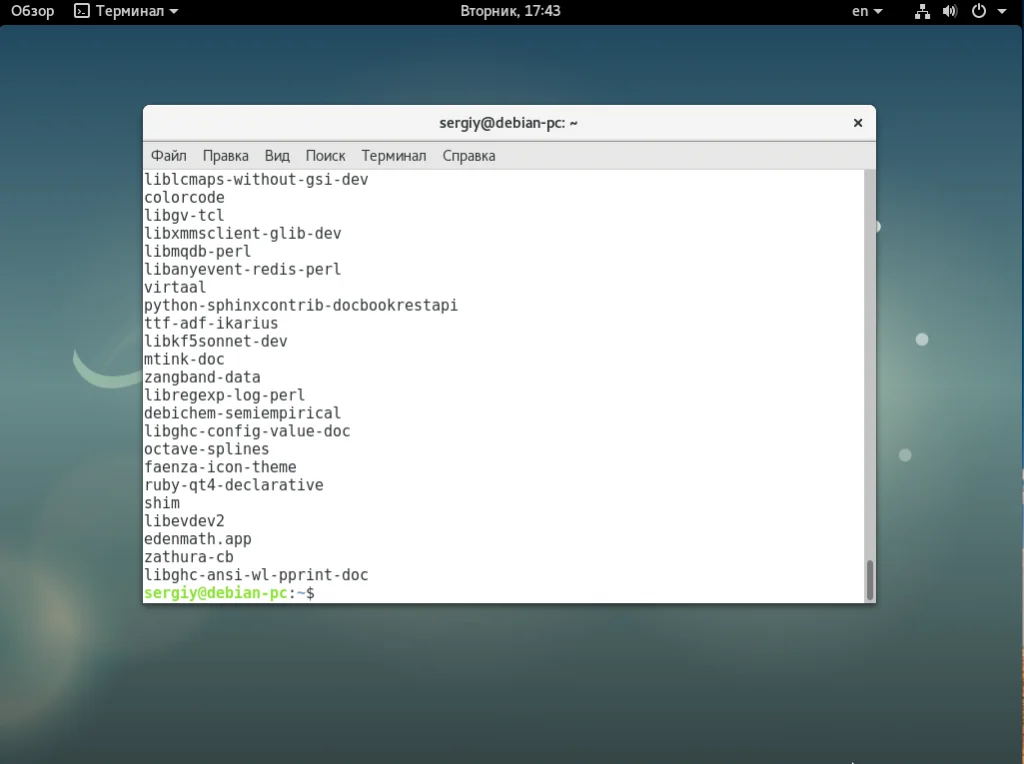
Утилита для управления пакетами aptitude тоже позволяет вывести список установленных пакетов:
aptitude search '~i!~M'
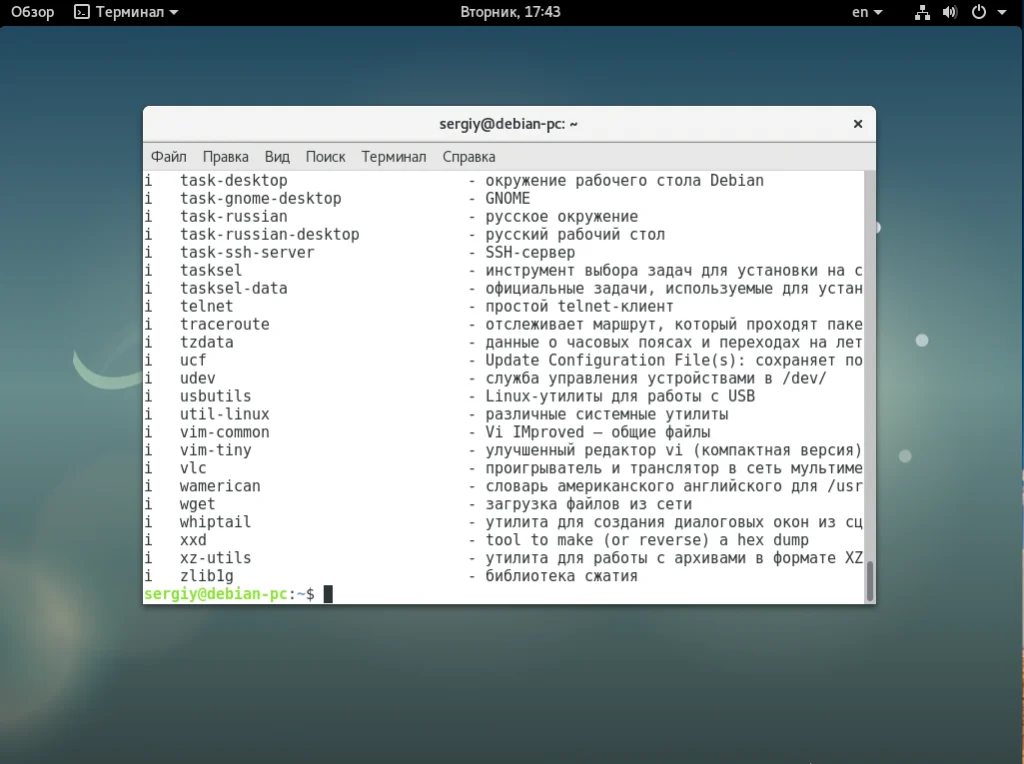
Также aptitude может работать в режиме curses, что очень удобно:
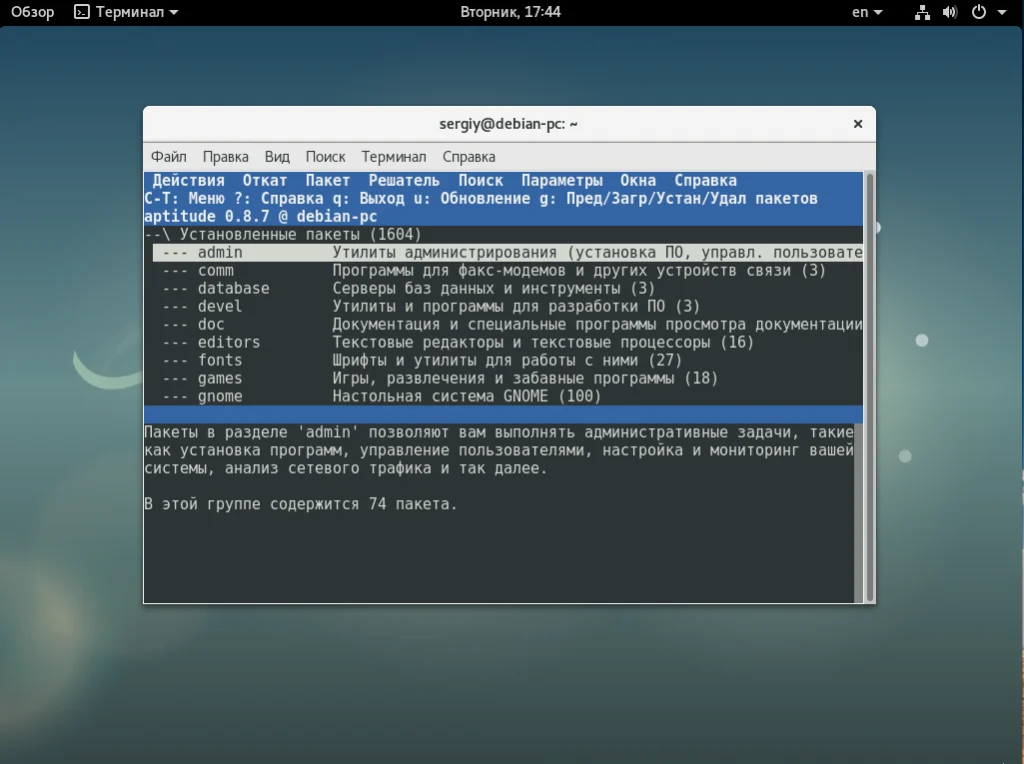
Последний способ посмотреть список установленных пакетов - это файл /var/lib/apt/extended_states. Это база данных, в которой содержится установленные программы debian в таком формате:
Package: имя_пакета
Architecture: архитектура
Auto-Installed: 0_или_1
cat /var/lib/apt/extended_states
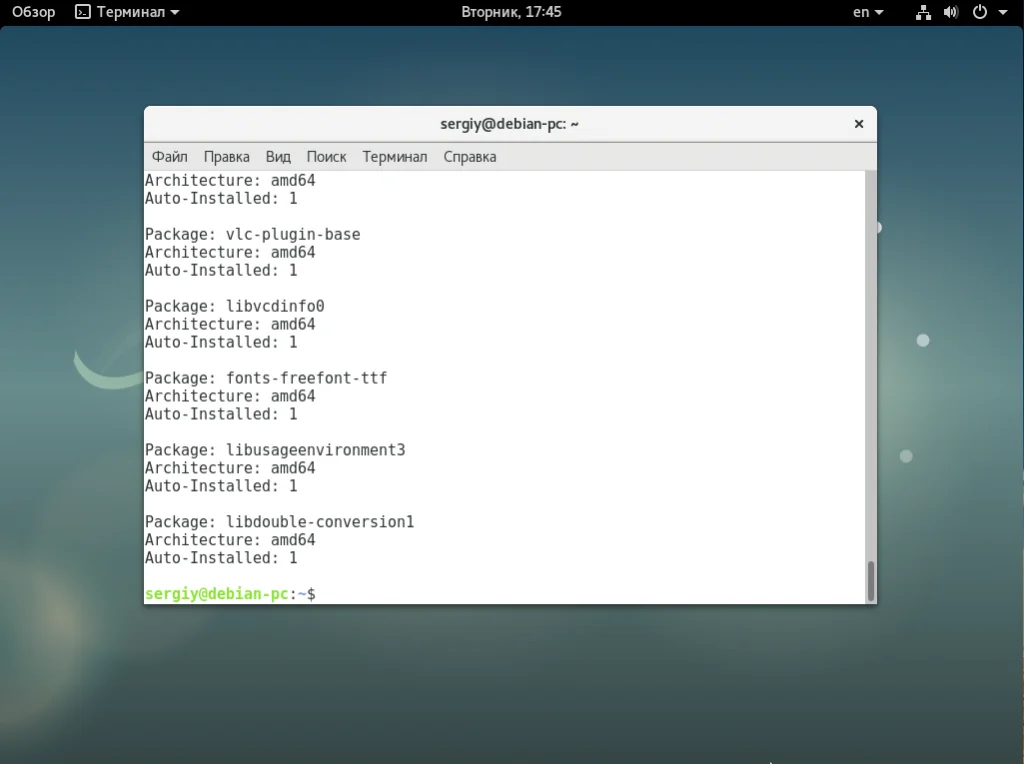
Восстановление списка установленных пакетов
Многие пользователи создают список пакетов не просто чтобы посмотреть, а для будущего восстановления. Если вы делали список с помощью dpkg, то его можно очень просто восстановить в системе с помощью аналогичной команды:
sudo dpkg --clear-selections
$ sudo dpkg --set-selections < mylist.txt
Все очень просто. Чтобы установить пакеты после добавления их в список используйте команду:
sudo apt dselect-upgrade
Если же у вас просто есть список имен пакетов, то восстанавливать его нужно немного по-другому. Просто передайте все эти имена команде apt для установки:
xargs < mylist.txt apt install -y
Выводы
В этой статье мы рассмотрели как посмотреть список установленных пакетов Debian. Это может быть очень полезно и выполняется достаточно просто. Надеюсь, эта информация была полезной для вас.
На завершение видео про установку и удаление пакетов:
https://www.youtube.com/watch?v=qrPNkhaqi9U